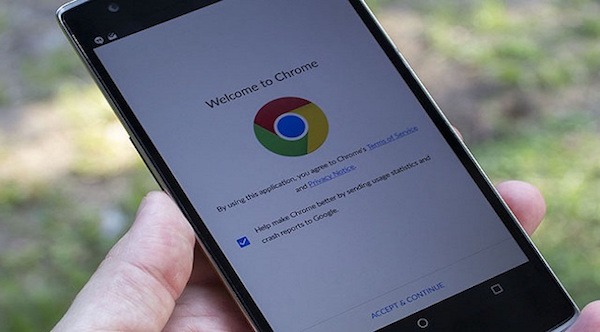
El historial de navegación, tanto en nuestros ordenadores como en nuestros smartphones es un chivato de todos nuestros intereses y tendencias. Y la privacidad es un campo de avance entre los usuarios que desean ofrecer el menor número de datos personales a empresas multinacionales que cada vez nos exigen más información para seguir usando gratuitamente sus servicios.
Una de esas empresas es Google, que desde hace tiene un perfecto conocimiento de nuestras andanzas virtuales. Testigo de ello es el historial de navegación de Google Chrome o nuestro navegador preestablecido. Si no queremos que nadie más además del gigante californiano tenga nuestros datos, te dejamos una breve guía de cómo borrar el historial de navegación de Google Chrome en el teléfono móvil.
Seguimos los pasos en el móvil que en el ordenador
Paso 1: abrimos Google Chrome con normalidad, como si fuéramos a emprender una búsqueda normal.
Paso 2: en la parte superior derecha de la pantalla, pulsamos sobre los tres puntos verticales. De esta forma se abrirá el menú del navegador.
Paso 3: accedemos a la pestaña «Ajustes«.
Paso 4: en «opciones avanzadas» pulsamos sobre «Privacidad«.
Paso 5: desplazamos el menú hasta el final y pulsamos sobre «Borrar datos de navegación«.
Paso 6: aquí ya tenemos las opciones concretas para borrar nuestro historial de navegación (archivos e imágenes almacenados en caché, datos de sitios y cookies, contraseñas guardadas, datos para autocompletar formularios, etc.). Tras seleccionar los puntos que nos interesen, pulsamos sobre el botón azul «Borrar los datos» y habremos borrado nuestros datos de navegación.
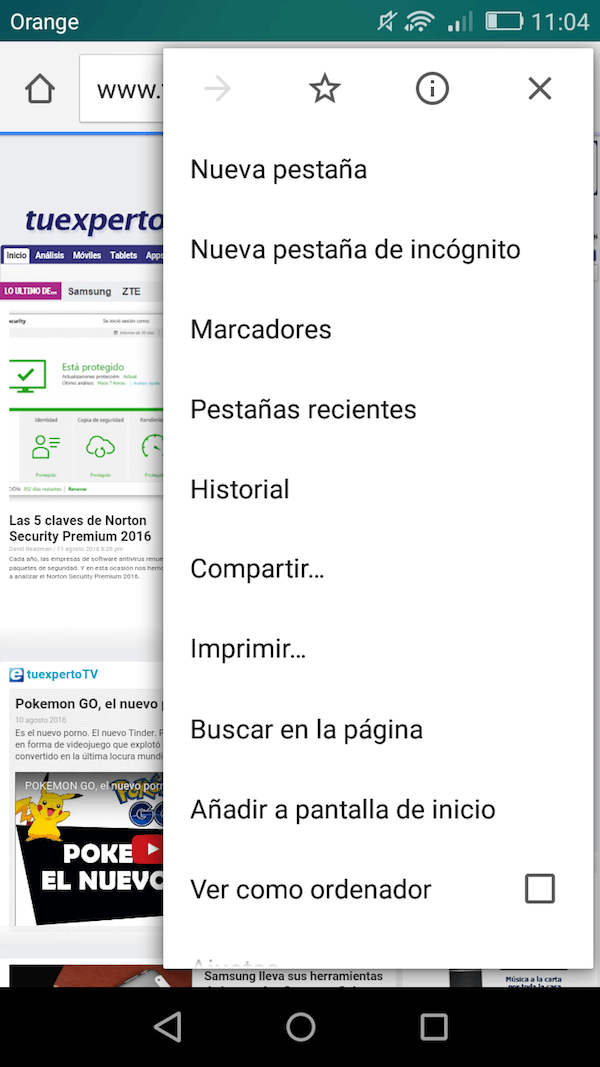
Un camino alternativo
Existe otra manera de acceder a este menú para borrar los datos de navegación desde nuestros teléfonos Android. Un camino alternativo ligeramente más rápido. Después de seguir los dos primeros pasos del listado anterior:
–> Pulsas sobre la pestaña «Historial«.
–> Una vez dentro pulsamos sobre «Borrar Datos de Navegación…«.
Una vez dentro, estamos exactamente en el mismo menú que en el listado anterior hemos enumerado en el punto número seis. De nuevo, seleccionamos aquellos puntos que queramos suprimir y pulsamos sobre «Borrar los datos«.
¿Quedan mi datos borrados para siempre?
Estas herramientas son útiles entre usuarios que quieren evitar que otros usuarios estándar fisgoneen y obtengan información. Es útil para que tu jefe no sepa lo que haces con el teléfono de la empresa o para que tu pareja no sepa a qué te dedicas buscar por la red. Pero toda la información cibernética siempre deja un huella que, rastreada de la forma adecuada (y por la gente idónea), puede ser recuperada.
Igualmente, por si has borrado tu historial de búsquedas y quieres recuperarlo, que sepas que existen programas de recuperación como aplicaciones para sacar el historial del borrado eterno. Incluso la propia Google te facilita una herramienta gratuita llamada Google Mi Actividad (anteriormente conocida como Google History). Un servicio con el que chequear toda la actividad histórica de nuestra cuenta de Google aunque se haya borrado el historial de navegación del teléfono. Desde este gestor también tendremos la oportunidad de seguir borrando y recuperando datos, por lo que mejor procura que tu cuenta permanezca en secreto si no deseas que nadie de tu entorno sepa de tus actividades cibernéticas.




